Python 설치 후 실행하는 방법
Python은 다음을 포함한 다양한 플랫폼에서 실행될 수 있습니다. 대화형 인터프리터: Python 코드를 터미널이나 명령 프롬프트에 직접 입력하여 실행합니다. Python 스크립트: .py 파일을 생성하고 터미널 또는 명령 프롬프트에서 실행합니다. IDLE: Python과 함께 제공되는 통합 개발 환경으로, 편집기와 실행 버튼을 제공합니다. Jupyter Notebook: 데이터 조작 및 시각화를 위한 대화형 웹 기반 개발 환경입니다. Python 모듈: import 문을 통해 프로그램으로 가져올 수 있는 다른 코드가 포함된 파일입니다.

Python 실행 방법
Python은 다양한 플랫폼에서 실행될 수 있는 해석된 프로그래밍 언어입니다. Python을 설치한 후 Python 프로그램을 실행하는 방법에는 여러 가지가 있습니다.
1. Python 대화형 인터프리터
- 터미널 또는 명령 프롬프트를 엽니다.
-
python명령을 입력하세요.python命令。 - 这将启动 Python 交互式解释器,您可以在其中直接键入 Python 代码并立即执行。
- 要退出解释器,请输入
exit()命令。
2. Python 脚本
- 创建一个包含 Python 代码的文本文件,并以
.py扩展名保存。 - 在终端或命令提示符中,导航到脚本所在目录。
- 输入
python script_name.py命令。 - 这将运行脚本中包含的 Python 代码。
3. IDLE (集成开发环境)
- IDLE 是 Python 附带的一个简单的集成开发环境。
- 打开 IDLE。
- 在编辑器窗口中,键入或粘贴您的 Python 代码。
- 单击“运行”按钮或按 F5 运行代码。
4. Jupyter Notebook
- Jupyter Notebook 是一个基于 Web 的交互式开发环境,用于处理和可视化数据。
- 安装 Jupyter Notebook 后,打开命令提示符并输入
jupyter notebook命令。 - 这将在浏览器中启动 Jupyter Notebook 界面。
- 在笔记本中,创建一个新单元格并键入您的 Python 代码。
- 单击单元格旁边的“运行”按钮以执行代码。
5. 使用 Python 模块
- Python 模块是包含其他代码的文件,可以导入到您的 Python 程序中。
- 要导入一个模块,请使用
import module_name语句。 - 然后,您可以使用模块中的函数和类。
- 例如,要导入具有数学函数的
math模块,请输入import math이렇게 하면 Python 코드를 직접 입력하고 즉시 실행할 수 있는 Python 대화형 인터프리터가 시작됩니다.
exit() 명령을 입력하세요. 🎜🎜🎜🎜2. Python 스크립트 🎜🎜🎜🎜Python 코드가 포함된 텍스트 파일을 만들고 .py 확장자로 저장합니다. 🎜🎜터미널이나 명령 프롬프트에서 스크립트가 있는 디렉터리로 이동하세요. 🎜🎜 python script_name.py 명령을 입력하세요. 🎜🎜이렇게 하면 스크립트에 포함된 Python 코드가 실행됩니다. 🎜🎜🎜🎜3. IDLE(통합 개발 환경)🎜🎜🎜🎜IDLE은 Python과 함께 제공되는 간단한 통합 개발 환경입니다. 🎜🎜IDLE을 엽니다. 🎜🎜편집기 창에서 Python 코드를 입력하거나 붙여넣으세요. 🎜🎜실행 버튼을 클릭하거나 F5를 눌러 코드를 실행하세요. 🎜🎜🎜🎜4. Jupyter Notebook🎜🎜🎜🎜Jupyter Notebook은 데이터 처리 및 시각화를 위한 웹 기반 대화형 개발 환경입니다. 🎜🎜Jupyter Notebook을 설치한 후 명령 프롬프트를 열고 jupyter Notebook 명령을 입력하세요. 🎜🎜브라우저에서 Jupyter Notebook 인터페이스가 시작됩니다. 🎜🎜노트북에서 새 셀을 만들고 Python 코드를 입력하세요. 🎜🎜코드를 실행하려면 셀 옆에 있는 "실행" 버튼을 클릭하세요. 🎜🎜🎜🎜5. Python 모듈 사용🎜🎜🎜🎜Python 모듈은 Python 프로그램으로 가져올 수 있는 추가 코드가 포함된 파일입니다. 🎜🎜모듈을 가져오려면 import module_name 문을 사용하세요. 🎜🎜그런 다음 모듈의 함수와 클래스를 사용할 수 있습니다. 🎜🎜예를 들어 수학 함수가 포함된 math 모듈을 가져오려면 import math를 입력하세요. 🎜🎜위 내용은 Python 설치 후 실행하는 방법의 상세 내용입니다. 자세한 내용은 PHP 중국어 웹사이트의 기타 관련 기사를 참조하세요!

핫 AI 도구

Undresser.AI Undress
사실적인 누드 사진을 만들기 위한 AI 기반 앱

AI Clothes Remover
사진에서 옷을 제거하는 온라인 AI 도구입니다.

Undress AI Tool
무료로 이미지를 벗다

Clothoff.io
AI 옷 제거제

Video Face Swap
완전히 무료인 AI 얼굴 교환 도구를 사용하여 모든 비디오의 얼굴을 쉽게 바꾸세요!

인기 기사

뜨거운 도구

메모장++7.3.1
사용하기 쉬운 무료 코드 편집기

SublimeText3 중국어 버전
중국어 버전, 사용하기 매우 쉽습니다.

스튜디오 13.0.1 보내기
강력한 PHP 통합 개발 환경

드림위버 CS6
시각적 웹 개발 도구

SublimeText3 Mac 버전
신 수준의 코드 편집 소프트웨어(SublimeText3)

뜨거운 주제
 7706
7706
 15
15
 1640
1640
 14
14
 1394
1394
 52
52
 1288
1288
 25
25
 1231
1231
 29
29
 Python 설치 중에 심각한 오류가 발생하여 제거할 수 없으면 어떻게 해야 합니까?
Apr 20, 2024 pm 10:13 PM
Python 설치 중에 심각한 오류가 발생하여 제거할 수 없으면 어떻게 해야 합니까?
Apr 20, 2024 pm 10:13 PM
Python을 설치한 후 심각한 오류가 발생하고 제거할 수 없는 경우 다음 단계를 수행할 수 있습니다. 고급 제거를 위해 타사 제거 도구(예: Revo Uninstaller)를 사용합니다. Python 파일과 폴더는 물론 레지스트리 키와 환경 변수를 수동으로 삭제합니다. 변경 사항을 적용하려면 컴퓨터를 다시 시작하세요. 공식 웹사이트에서 시스템 아키텍처와 일치하는 최신 Python 버전을 다시 설치하세요.
 PyCharm이 열리지 않는 문제 해결 방법 공유
Feb 22, 2024 am 09:03 AM
PyCharm이 열리지 않는 문제 해결 방법 공유
Feb 22, 2024 am 09:03 AM
제목: PyCharm을 열 수 없는 문제를 해결하는 방법 PyCharm은 강력한 Python 통합 개발 환경이지만 때때로 PyCharm을 열 수 없는 문제가 발생할 수 있습니다. 이 문서에서는 몇 가지 일반적인 해결 방법을 공유하고 구체적인 코드 예제를 제공합니다. 이 문제가 발생하는 사람들에게 도움이 되기를 바랍니다. 방법 1: 캐시 지우기 때때로 PyCharm의 캐시 파일로 인해 프로그램이 정상적으로 열리지 않을 수 있습니다. 이 문제를 해결하기 위해 캐시를 지워볼 수 있습니다. 도구
 Python 프로그래밍에 적합한 소프트웨어는 무엇입니까?
Apr 20, 2024 pm 08:11 PM
Python 프로그래밍에 적합한 소프트웨어는 무엇입니까?
Apr 20, 2024 pm 08:11 PM
초보자에게는 IDLE, Jupyter Notebook을 권장하고, 중/고급 학생에게는 PyCharm, Visual Studio Code, Sublime Text를 권장합니다. Cloud IDE인 Google Colab과 Binder는 대화형 Python 환경을 제공합니다. 다른 권장 사항으로는 Anaconda Navigator, Spyder 및 Wing IDE가 있습니다. 선택 기준에는 기술 수준, 프로젝트 규모 및 개인 선호도가 포함됩니다.
 Numpy 설치 가이드: 한 기사로 설치 문제 해결
Feb 21, 2024 pm 08:15 PM
Numpy 설치 가이드: 한 기사로 설치 문제 해결
Feb 21, 2024 pm 08:15 PM
Numpy 설치 가이드: 설치 문제를 해결하려면 특정 코드 예제가 필요합니다. 소개: Numpy는 Python의 강력한 과학 컴퓨팅 라이브러리로, 배열 데이터를 운영하기 위한 효율적인 다차원 배열 객체와 도구를 제공합니다. 그러나 초보자의 경우 Numpy를 설치하면 약간의 혼란이 발생할 수 있습니다. 이 기사에서는 설치 문제를 신속하게 해결하는 데 도움이 되는 Numpy 설치 가이드를 제공합니다. 1. Python 환경 설치: Numpy를 설치하기 전에 먼저 Py가 설치되어 있는지 확인해야 합니다.
 Python 설치 패키지 오류를 해결하는 방법
Apr 20, 2024 pm 10:13 PM
Python 설치 패키지 오류를 해결하는 방법
Apr 20, 2024 pm 10:13 PM
Python 설치 패키지 오류에 대한 해결 방법: 모듈이 설치되어 있고 설치 경로가 올바른지 확인하세요. 관리자 권한으로 패키지를 설치합니다. 현재 버전을 제거하고 올바른 버전을 지정하는 패키지를 다시 설치하십시오. 이름이 충돌하는 패키지를 찾아 제거하거나 이름을 바꿉니다. 네트워크 연결을 확인하고 방화벽을 비활성화하거나 --trusted-host 매개변수를 사용하십시오. 패키지 이름의 철자가 올바른지 확인하거나 설치 소스에 포함되어 있는지 확인하십시오. 누락된 종속성을 설치합니다. 패키지가 Python 경로에 올바르게 설치되었는지 확인하세요.
 Scipy 라이브러리의 일반적인 오류 설치 및 해결 가이드
Feb 18, 2024 am 10:53 AM
Scipy 라이브러리의 일반적인 오류 설치 및 해결 가이드
Feb 18, 2024 am 10:53 AM
Scipy 라이브러리 설치 가이드 및 일반적인 오류 해결 방법 소개: Scipy는 Python 과학 컴퓨팅을 위한 오픈 소스 라이브러리로, 풍부한 수학, 과학 및 엔지니어링 컴퓨팅 기능을 제공합니다. NumPy 라이브러리를 기반으로 구축되었으며 일부 복잡한 수치 계산 문제를 처리할 수 있습니다. 이 기사에서는 Scipy 설치 가이드를 소개하고, 몇 가지 일반적인 오류에 대한 솔루션을 제공하고, 독자가 Scipy를 더 잘 이해하고 사용할 수 있도록 특정 코드 예제를 제공합니다. 1. Python과 pi를 설치하기 위한 Scipy 라이브러리 설치 가이드
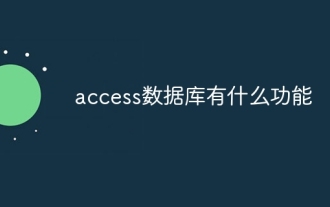 액세스 데이터베이스의 기능은 무엇입니까?
Apr 10, 2024 pm 12:29 PM
액세스 데이터베이스의 기능은 무엇입니까?
Apr 10, 2024 pm 12:29 PM
Microsoft Access는 데이터베이스 생성, 관리 및 쿼리를 위한 관계형 데이터베이스 관리 시스템으로, 다음 기능을 제공합니다. 데이터 저장 및 관리 데이터 쿼리 및 검색 양식 및 보고서 생성 데이터 분석 및 시각화 관계형 데이터베이스 관리 자동화 및 매크로 다중 사용자 지원 데이터베이스 보안 이식성
 CentOS에 Jupyter Lab 및 Jupyter Notebook 설치에 대한 자세한 가이드
Feb 10, 2024 pm 09:48 PM
CentOS에 Jupyter Lab 및 Jupyter Notebook 설치에 대한 자세한 가이드
Feb 10, 2024 pm 09:48 PM
JupyterLab과 JupyterNotebook은 대화형 데이터 분석 및 프로그래밍 경험을 제공하는 두 가지 매우 인기 있는 Python 개발 환경입니다. 이 기사에서는 CentOS에 이 두 도구를 설치하는 방법을 소개합니다. JupyterLab1 설치 Python 및 pip 설치 Python 및 pip가 설치되어 있는지 확인해야 합니다. ```shellpython --versionpip --version``` 설치되어 있지 않은 경우 다음 명령을 사용하여 설치할 수 있습니다: sudoyuminstallpython3python3-




